Как использовать демонстрацию экрана в FaceTime на iOS 15
Прежде чем приступить к быстрым шагам, давайте сначала разберемся, как работает новая функция совместного использования экрана в FaceTime!
Что такое совместное использование экрана и как оно работает в FaceTime?
Если вы пробовали приложения для видеоконференций, такие как Google Meet и Zoom, возможно, вы уже знакомы с совместным доступом к экрану. Это позволяет вам показать свой экран и позволить другим наблюдать за вашей деятельностью в режиме реального времени. Он пригодится во время онлайн-презентаций и встреч.
Кроме того, возможность совместного использования экрана экономит ваше время и усилия по отправке файлов, документов или видео, что делает его отличным преимуществом в мире, где виртуальные встречи стали обычным делом.
Благодаря удобной функции «SharePlay» FaceTime позволяет пользователям слушать музыку (через Apple Music), смотреть фильмы и совместно использовать свой экран для совместного просмотра приложений.
Программы для Windows, мобильные приложения, игры - ВСЁ БЕСПЛАТНО, в нашем закрытом телеграмм канале - Подписывайтесь:)
Apple представила API SharePlay в iOS 15, чтобы разработчики могли интегрировать эту функцию в свои потоковые приложения. И это то, что делает SharePlay своего рода кардинальным изменением игры для FaceTime.
Можно ли поделиться экраном с пользователями Android и Windows во время звонка FaceTime?
Хотя пользователи Android и Windows могут получать ссылки FaceTime и присоединяться к собраниям через браузер, они не могут делать ничего большего. В истинном стиле Apple, приложение для видеозвонков имеет ограниченную функциональность на Android и Windows.
Кроме того, SharePlay предназначен для игры только в экосистеме Apple. Это означает, что вы можете полностью раскрыть потенциал SharePlay, только если у вас есть iPhone, iPad или Mac.
Поскольку разработка iOS 15 все еще продолжается, все может измениться к тому времени, когда последняя версия iOS будет выпущена для всех позднее этой осенью. Мы обновим это руководство, если Apple внесет в эту функцию какие-либо серьезные изменения.
А пока следуйте этому руководству, чтобы поделиться своим экраном с другими пользователями FaceTime на iOS 15.
Примечание. Функция совместного использования экрана в FaceTime работает не так, как предполагалось в первой бета-версии iOS 15 для разработчиков.
Мы дали краткое представление о том, как делиться экраном в FaceTime, но мы обновим статью, как только Apple исправит это, надеюсь, с бета-версией 2 для разработчиков.
Поделитесь своим экраном с помощью FaceTime на iOS 15
- Запустите FaceTime на своем устройстве iOS.

2. Теперь нажмите «Создать ссылку», чтобы создать ссылку на встречу FaceTime. Затем нажмите кнопку «i» и выберите опцию «Поделиться ссылкой». После этого поделитесь ссылкой на встречу с друзьями с помощью текста, электронной почты, iMessage или WhatsApp. Затем начните звонок FaceTime.
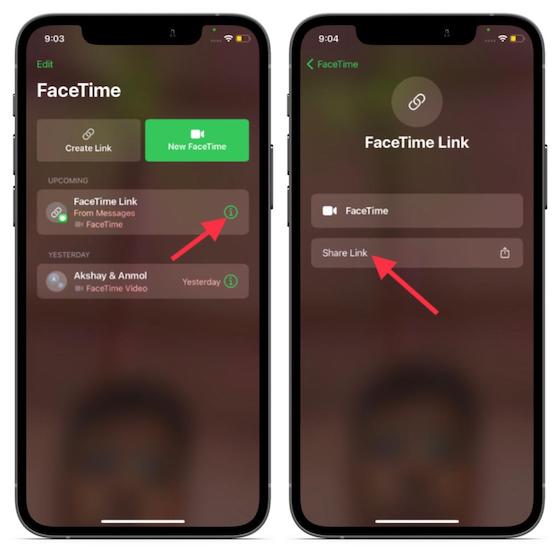
Кроме того, вы можете нажать «New FaceTime», ввести имена своих друзей, с которыми хотите поделиться своим экраном, а затем нажать «FaceTime», чтобы начать видеозвонок.
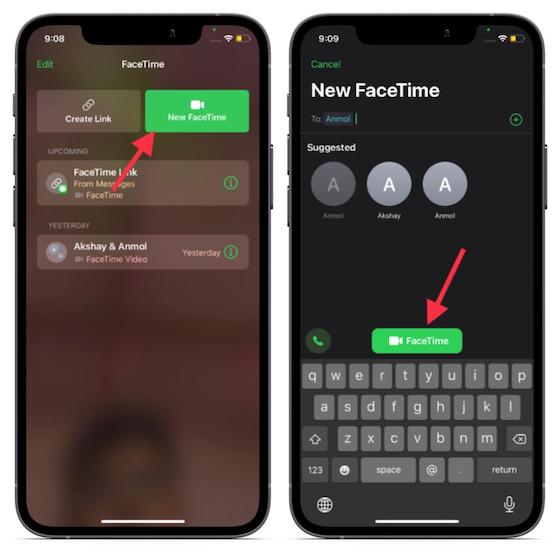
3. Во время вызова FaceTime нажмите кнопку «Поделиться экраном» в правом верхнем углу новой панели управления.
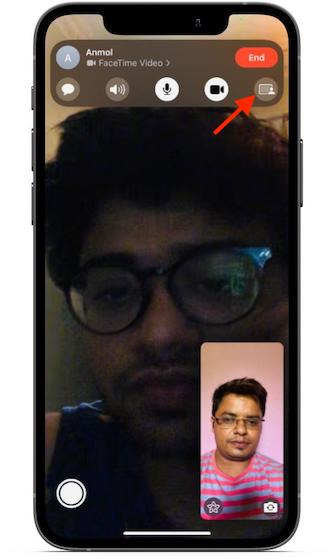
4. Затем нажмите «Поделиться моим экраном». Совместное использование экрана начнется после быстрого обратного отсчета (3, 2, 1).
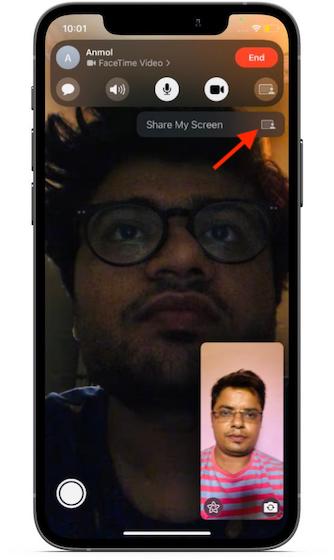
5. Затем перейдите к приложению, которое вы хотите показать своим друзьям или родственникам через FaceTime. Вот и все.
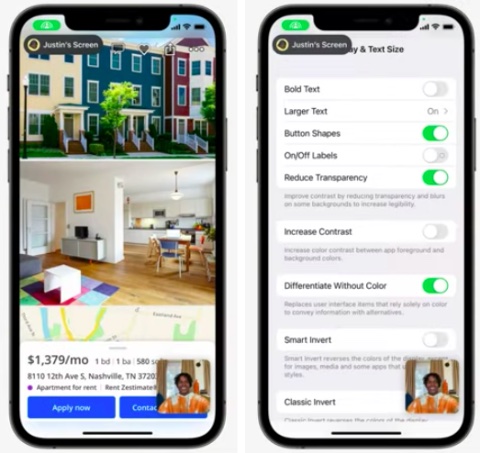
Совместное использование экрана не работает в FaceTime после обновления iOS 15? Вот почему!
За последние два дня, с момента выпуска стабильного обновления iOS 15, мы увидели поток комментариев о том, что функция совместного использования экрана не работает в FaceTime для многих пользователей. Что ж, мы решили исследовать проблему, и оказалось, что Apple отложила развертывание функции совместного использования экрана в FaceTime .
Несмотря на то, что функция FaceTime SharrePlay была доступна в бета-сборке iOS 15 на момент написания этой статьи, стабильная сборка не включает ее. Вот почему многие из вас не могут получить доступ к этой функции прямо сейчас.
Apple обновила свой список функций iOS 15, добавив звездочки над функцией SharePlay для FaceTime, чтобы указать, что эта функция появится в будущем обновлении программного обеспечения.
Гигант из Купертино также обратил внимание пользователей на опасения по поводу того, что функция демонстрации экрана FaceTime не работает в iOS 15 в Twitter, подтвердив, что она не будет «доступна до конца этой осени».
Так что да, вам, вероятно, придется подождать пару месяцев, чтобы поделиться своим экраном с друзьями, семьей или коллегами по офису через FaceTime в iOS 15 на вашем iPhone. Когда эта функция станет доступной в iOS 15, следуйте приведенному выше руководству, чтобы узнать, как поделиться экраном в FaceTime.
Используйте FaceTime, чтобы поделиться своим экраном на iPhone и iPad
Итак, вот как вы можете использовать FaceTime для демонстрации экрана на устройстве iOS или iPadOS. Хотя я бы предпочел иметь полноценное веб-приложение FaceTime, которое позволяет любому использовать приложение для видеозвонков без каких-либо ограничений, я доволен шагом Apple по превращению FaceTime в многофункциональный инструмент для видеоконференций.
Как я сказал выше, до официального развертывания iOS 15 еще далеко, поэтому Apple может внести изменения в FaceTime, чтобы сделать его более доступным для пользователей Android и Windows.
Итак, что вы можете сказать о обновленном FaceTime? Как вы думаете, есть ли у него инструменты, чтобы стать предпочтительным приложением для видеоконференцсвязи для бизнеса и личного пользования? Сообщите нам свои мысли в разделе комментариев ниже.

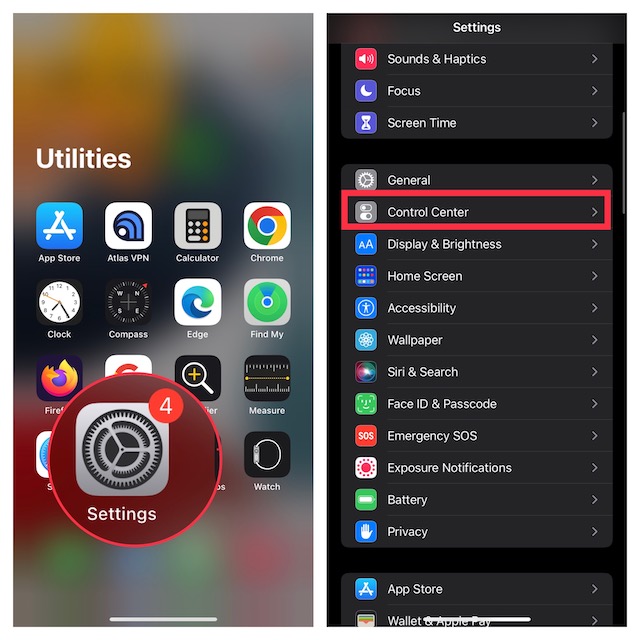
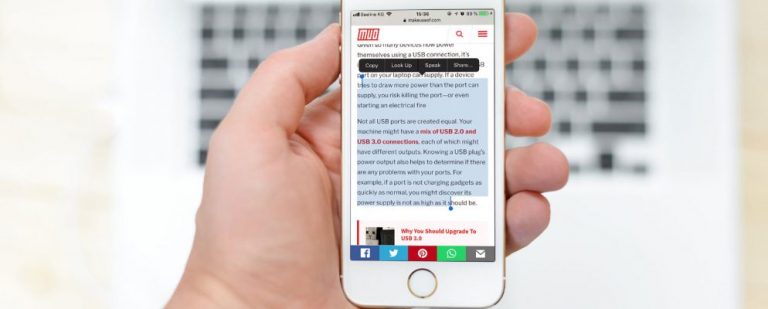
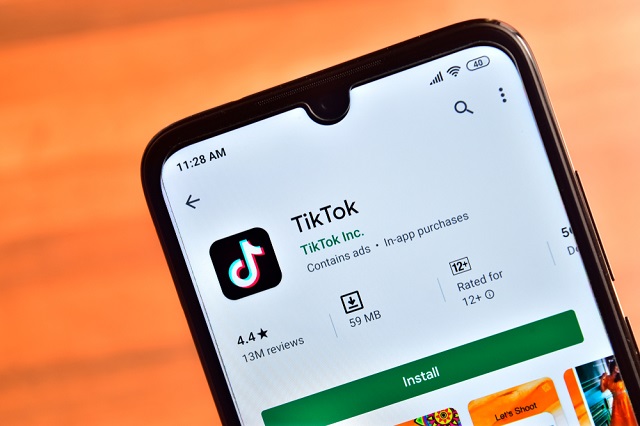
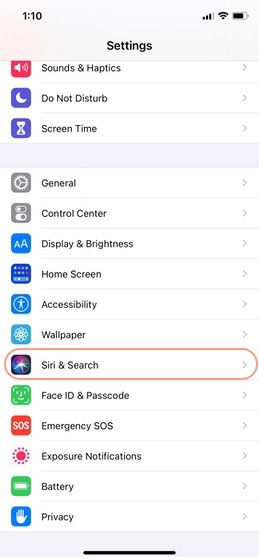
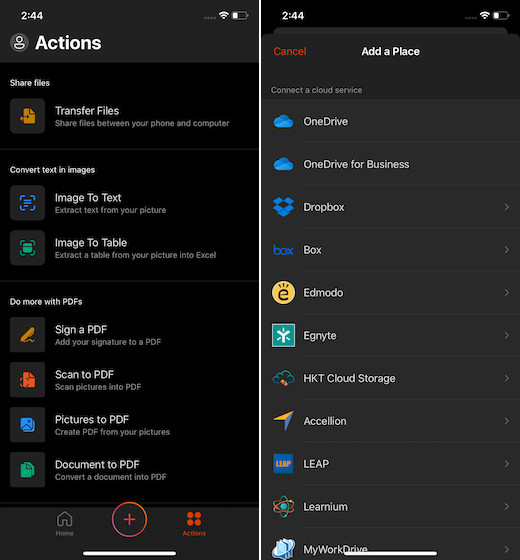
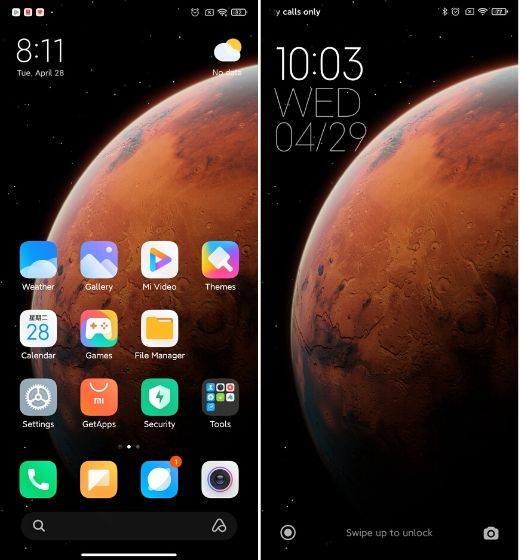
Ios 15, iPhone 12, аналогично у товарища. Кнопки демонстрации попросту нет(
Кнопки демонстрации экрана попросту нет, пробовал и через приложение FaceTime, и через телефон в разделе «видеозвонок».
iOS 15 установлен у обоих собеседников.